Реклама
 Наше рачунаре користимо стално за рад. Наши Маци имају тенденцију да буду испуњени корисним апликацијама дизајнираним да нам помогну да учинимо ствари на најефикаснији могући начин. Било да је ваша апликација подешена за Пагес, Финал Цут или само једноставан веб претраживач, постоји пуно начина да се посао заврши.
Наше рачунаре користимо стално за рад. Наши Маци имају тенденцију да буду испуњени корисним апликацијама дизајнираним да нам помогну да учинимо ствари на најефикаснији могући начин. Било да је ваша апликација подешена за Пагес, Финал Цут или само једноставан веб претраживач, постоји пуно начина да се посао заврши.
Проблем је у томе што на нашим Мацинима то постоји доста омести нас Прокрастинирајте на Фацебооку овим сјајним идејама [Седмични Фацебоок савети] Опширније са посла. Било да је играње игре Како спојити играчки контролер на МацИграо сам већину својих игара на рачунару. Све се то променило када је изашла следећа (односно тренутна) генерација конзола. За једну, ти уређаји су имали приличан асортиман ... Опширније или радећи неку од стотина забавних ствари, лако је изгубити фокус и наћи се притиснутом роком јер сте потрошили превише превише времена радећи ствари које нисте смели.
Наравно, нема магичног начина да се то постигне престаните да одлажете 5 Паметних алата за писање за читање важних докумената Добро писање долази са било којим послом. Морате оставити утисак са сваком е-поштом и свим документима које пошаљете. Не требате бити одличан писац, јер вам ови алати помажу. Опширније , али наишли смо на решење које би нам могло помоћи. Корисни програм који се зове Десктоп Цуртаин скрива онолико или онолико мало колико желите иза завесе, тако да можете да се усредсредите на тачно оно што требате да урадите, са тим безобзирним дистракцијама које се скидају за касније. Чак је представљено на нашој Најбоља страница за Мац апликације Најбоље Мац апликације за инсталирање на МацБоок или иМацТражите најбоље апликације за МацБоок или иМац? Ево наше свеобухватне листе најбољих апликација за мацОС. Опширније , па знате да је добро.
Фрее Вс. Премиум
Апликација долази са бесплатном верзијом коју можете преузети и уживати у њој, али недостају неке од сјајних функција. Са 5 УСД улагања у премиум верзију, добијате следеће:
- Поставите прилагођену слику као позадину из историје слика
- Специфичне могућности изолације прозора
- Контрола интервентним тастерима
- Могућност покретања програма у траци са менијима
Са бесплатним програмом вам је дата могућност да заувек покренете апликацију, тако да ако не желите те додатне функције, можете да уштедите 5 долара и да га употребљавате колико год желите.
Коришћење апликације
Завеса за радну површину је невероватно прилагодљива, тако да можете сами да је направите. Наравно, требаћете потрошити мало времена подешавајући све по својој жељи, али апликација је дизајнирана добро, тако да неће требати много напора да све буде настављено.

Прво ћете желети да поставите изглед завесе. Ако ћете се држати дизајна завеса, пожелећете да кликнете на икону у боји и одаберете изглед и боју. Можете померити коло у боји или изабрати неку од других опција за брзо и лако одабирање боје. Такођер можете угађати опције попут непрозирности и више како би завјеса изгледала управо онако како желите.
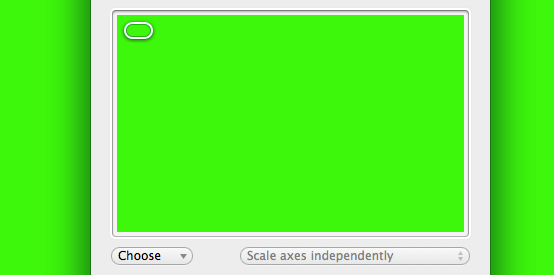
Ако не желите слику, можете да кликнете на „Кс“ поред селектора боја и поставите завесу као чврсту боју. Ово ће се све свидети личним жељама, али лепо је имати могућност да своје ствари сакријете иза чврсте боје.
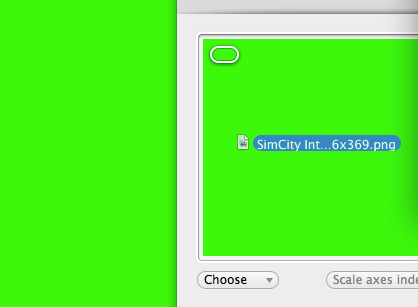
Ако више волите да идете са сликом као позадином, то можете и ви. Због тога ће изгледати као да уопште не покрећете завесу, а чини се као стандардна позадина радне површине. Да бисте слику учинили завесом, једноставно је превуците на прозор завесе и она ће постати позадина. Ако желите да изаберете слику из своје историје слика, требаће вам премиум верзија.

Друга важна ставка за подешавање је колико покрива. Са бесплатном верзијом, не можете да изаберете одређене прозоре које желите да блокирате, али са премиум верзијом програма можете блокирати било које отворене прозоре иза завеса. У сваком случају, чак и ако бесплатна верзија блокира само иконе на радној површини или све што је на вашој радној површини, и даље добијате чист радни простор, што је прилично корисно за одржавање очију фокусираних на ономе што јесте ради.
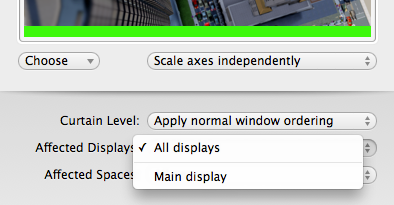
Ако користите више екрана, можете подесити како ће програм утицати на њих. Можете га подесити на све дисплеје или само на одређени монитор. То вам даје могућности, у зависности од тога како заправо користите сваки од својих монитора.

Ако затворите подешавања и желите да их вратите, једноставно кликните десним тастером миша било где на завеси и појавиће се могућности за Десктоп Цуртаин. Можете да кликнете „Подешавања"Из менија да бисте се вратили на екран где ћете поново подесити опције.
Закључак
Ако имате скучену радну површину рачунара коју желите да сакријете или желите да уклоните та неугодна ометања, Десктоп Цуртаин је савршен за вас. Без обзира да ли сте за премијску верзију од 5 УСД или се придржавате бесплатне верзије, ова Мац апликација има обиље могућности да је учините својом.
Даве ЛеЦлаир обожава игре на конзоли, рачунару, мобилном телефону, ручном рачунару и било који електронски уређај који је у стању да их игра! Рукује одјељком Деалс, пише чланке и ради иза сцене иза МакеУсеОф-а.


